Trong thời đại số, điện thoại thông minh đã trở thành vật bất ly thân, nhưng cùng với sự tiện lợi là những mối lo ngại về quyền riêng tư. Không phải mọi ứng dụng Android bạn cài đặt đều cần truy cập vào vị trí, micro hay danh bạ của bạn, nhưng rất nhiều ứng dụng vẫn tự tiện thu thập những thông tin này. Nếu bạn đã lâu chưa kiểm tra cài đặt quyền riêng tư, thì đây chính là thời điểm thích hợp để “đóng cửa” trước mọi hành vi theo dõi tiềm ẩn, ngay cả trước khi chúng bắt đầu. Việc chủ động kiểm soát các quyền truy cập của ứng dụng là chìa khóa để bảo vệ dữ liệu cá nhân của bạn khỏi sự lạm dụng, đồng thời giúp bạn an tâm hơn khi sử dụng thiết bị Android mỗi ngày. Bài viết này của thuthuatmoi.net sẽ hướng dẫn bạn chi tiết các bước thiết yếu để tăng cường bảo mật và quyền riêng tư cho điện thoại Android của mình.
6 Cách Kiểm Soát Quyền Riêng Tư Ứng Dụng Trên Android
Để đảm bảo dữ liệu cá nhân của bạn luôn được an toàn và không bị lợi dụng, hãy áp dụng ngay 6 thiết lập quan trọng sau đây:
1. Kiểm Soát Quyền Truy Cập Ứng Dụng Ngay Từ Đầu
Khi cài đặt một ứng dụng mới, nó thường yêu cầu quyền truy cập vào các chi tiết như camera, micro hoặc vị trí ngay cả trước khi bạn mở nó. Tuy nhiên, hầu hết các ứng dụng không thực sự cần tất cả những gì chúng yêu cầu. Ví dụ, một trình chỉnh sửa ảnh vẫn hoạt động tốt mà không cần biết vị trí của bạn. Điều tương tự cũng xảy ra với một ứng dụng ghi chú, nó không cần quyền truy cập vào micro.
Những quyền không cần thiết này có thể âm thầm mở ra cánh cửa cho việc theo dõi ngầm nếu bạn không cẩn thận. May mắn thay, bạn hoàn toàn có thể kiểm soát các quyền ứng dụng ngay từ đầu. Ngay sau khi cài đặt một ứng dụng, hãy nhấn giữ biểu tượng của nó trên màn hình chính hoặc trong ngăn kéo ứng dụng, sau đó chạm vào Thông tin ứng dụng. Từ đó, đi tới Quyền để xem ứng dụng được phép truy cập những gì. Chạm vào từng mục và chọn Từ chối hoặc Hỏi mỗi lần nếu bạn không chắc chắn về việc cấp quyền truy cập đầy đủ.
Để quản lý quyền cho tất cả các ứng dụng ở một nơi, hãy đi tới Cài đặt > Bảo mật và quyền riêng tư > Cài đặt quyền riêng tư khác > Trình quản lý quyền. Bạn sẽ thấy các danh mục quyền như Máy ảnh, Vị trí và Micro. Chạm vào bất kỳ danh mục nào để xem ứng dụng nào có quyền truy cập, sau đó quyết định xem chúng có thực sự cần hay không.
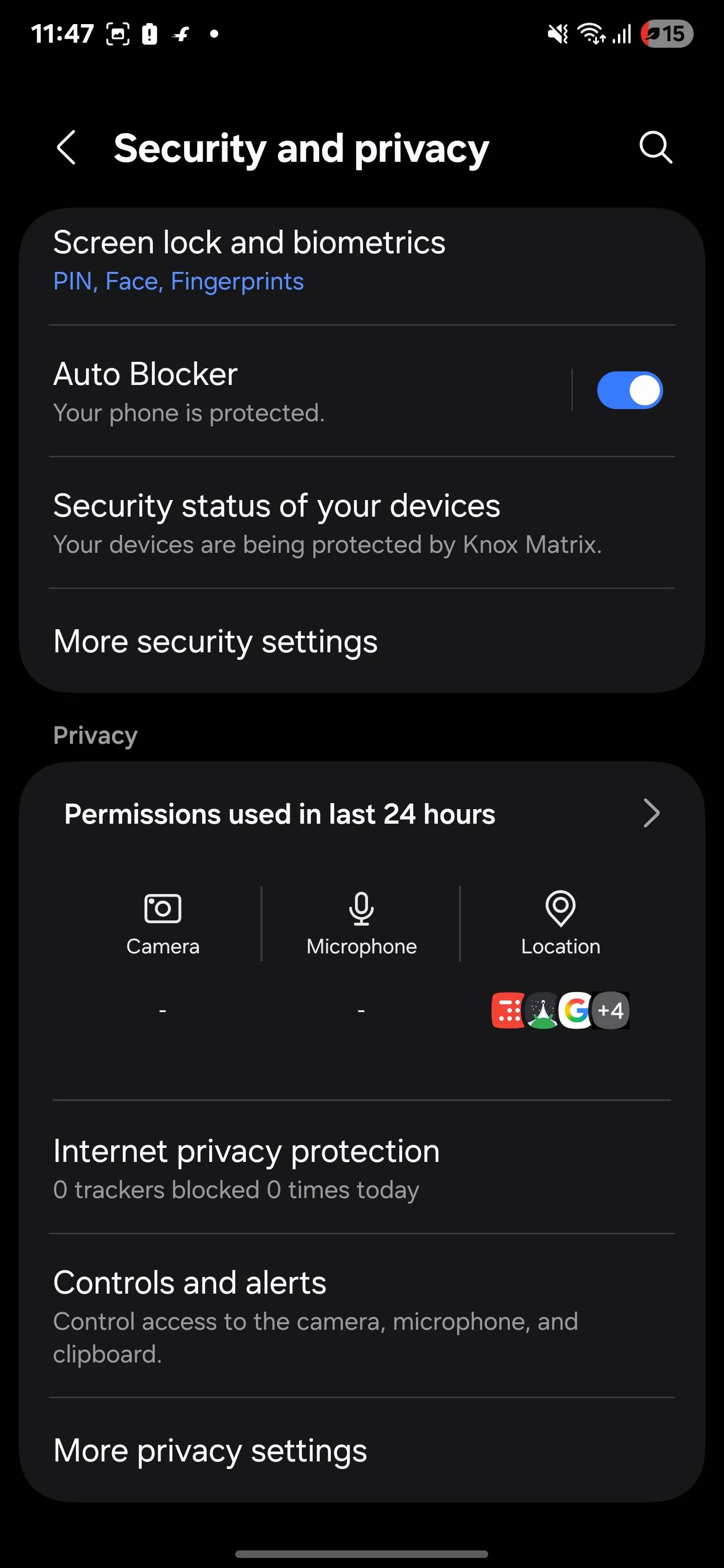 Giao diện cài đặt Bảo mật và quyền riêng tư trên điện thoại Samsung
Giao diện cài đặt Bảo mật và quyền riêng tư trên điện thoại Samsung
Chỉ mất vài thao tác để thiết lập những giới hạn này từ sớm, và làm như vậy có thể bảo vệ dữ liệu của bạn khỏi bị lạm dụng sau này. Bạn càng hành động sớm, bạn càng có nhiều quyền kiểm soát đối với những gì ứng dụng có thể thấy và làm.
2. Tắt Tính Năng Định Vị Chính Xác
Hầu hết các ứng dụng không cần tọa độ chính xác của bạn. Chắc chắn, các dịch vụ như bản đồ hoặc gọi xe dựa vào vị trí, nhưng ngay cả những dịch vụ này hiếm khi yêu cầu độ chính xác đến từng mét. Android cho phép bạn chọn giữa Chính xác và Gần đúng khi truy cập vị trí của bạn, và tùy chọn sau thường hoạt động tốt.
Khi một ứng dụng yêu cầu quyền truy cập vị trí, bạn thường sẽ thấy một nút gạt có nhãn Sử dụng vị trí chính xác, thường được bật theo mặc định. Tắt nó sẽ báo cho ứng dụng chỉ sử dụng khu vực chung của bạn thay vì vị trí chính xác của bạn. Nếu bạn đã cấp quyền truy cập vị trí chính xác cho một số ứng dụng, bạn có thể quay lại và thay đổi nó.
Điều hướng đến Cài đặt > Vị trí > Quyền ứng dụng, sau đó chọn ứng dụng bạn muốn xem xét. Từ đó, tắt Sử dụng vị trí chính xác để ngăn ứng dụng theo dõi chuyển động chính xác của bạn. Ứng dụng vẫn sẽ hoạt động, nhưng sẽ truy cập ít chi tiết hơn về vị trí của bạn.
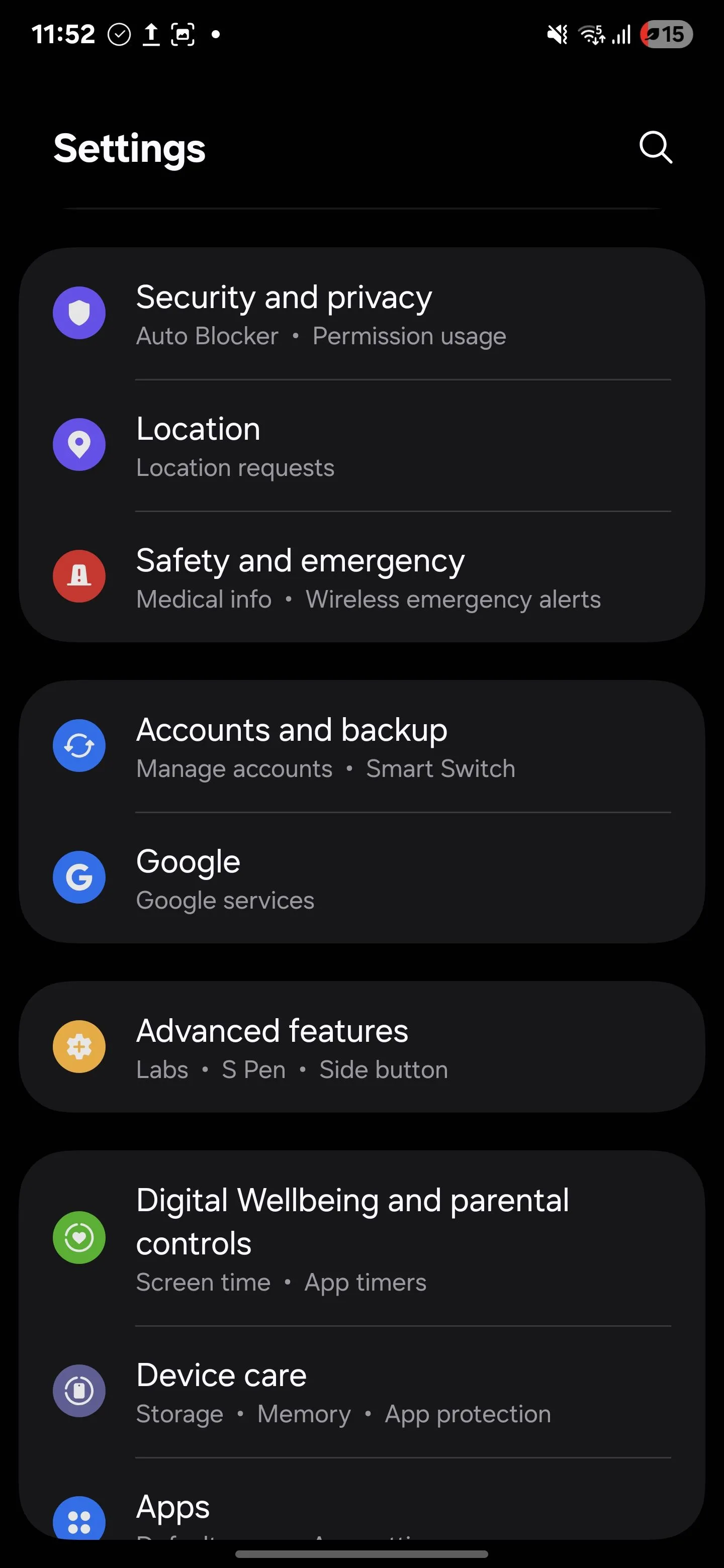 Menu Cài đặt chung trên Samsung Galaxy S25, hiển thị tùy chọn Vị trí
Menu Cài đặt chung trên Samsung Galaxy S25, hiển thị tùy chọn Vị trí
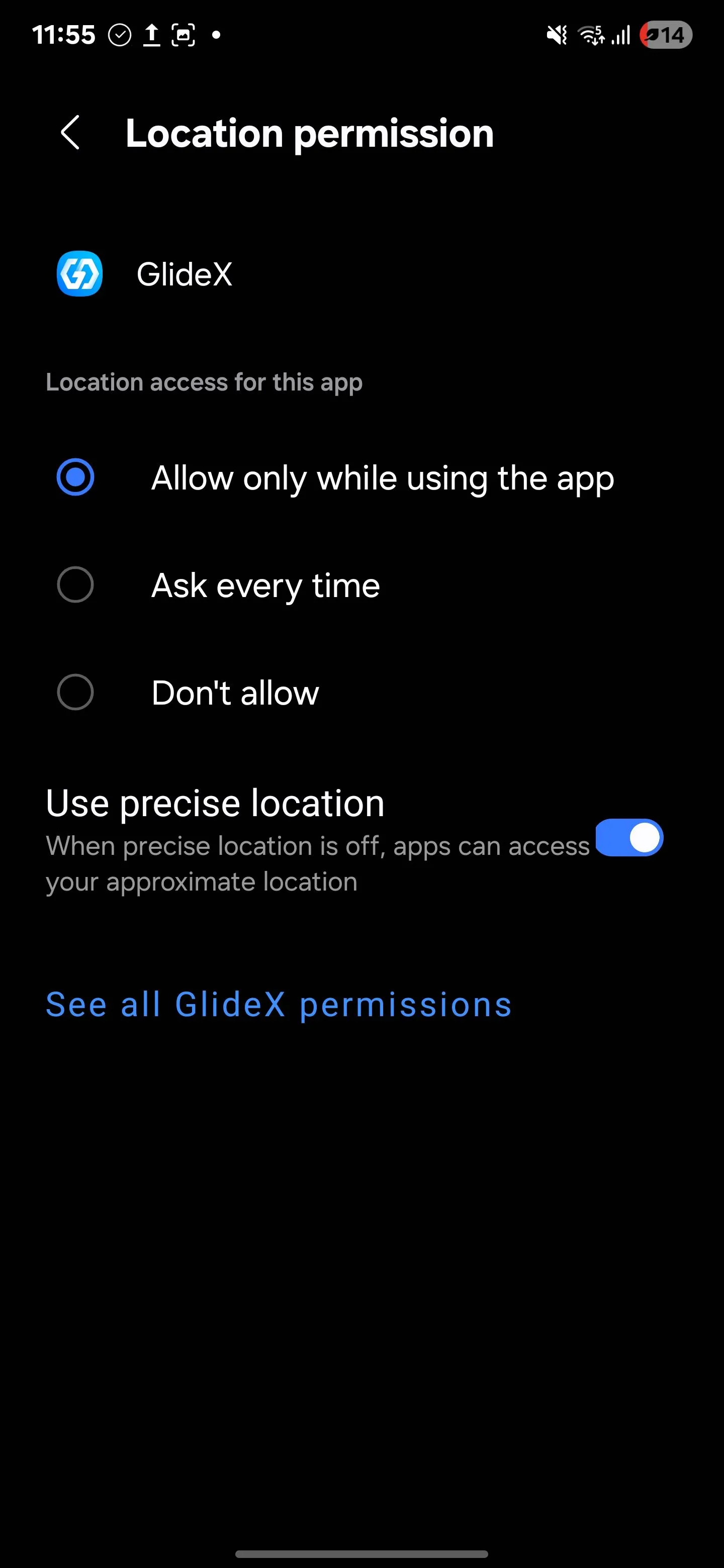 Tùy chọn tắt Định vị chính xác cho một ứng dụng cụ thể trên thiết bị Samsung
Tùy chọn tắt Định vị chính xác cho một ứng dụng cụ thể trên thiết bị Samsung
3. Hạn Chế Ứng Dụng Chạy Nền Để Tiết Kiệm Pin Và Dữ Liệu
Chỉ vì bạn đóng một ứng dụng không có nghĩa là nó ngừng hoạt động. Nhiều ứng dụng chạy âm thầm trong nền, ping máy chủ và thu thập dữ liệu. Điều này không chỉ tiêu tốn pin mà còn có thể ảnh hưởng đến quyền riêng tư của bạn.
Để ngăn chặn điều này, điều hướng đến Cài đặt > Ứng dụng, chọn ứng dụng, chạm vào Pin, và đặt hoạt động nền của nó thành Hạn chế. Bằng cách này, ứng dụng sẽ không chạy trong nền trừ khi bạn mở nó trực tiếp.
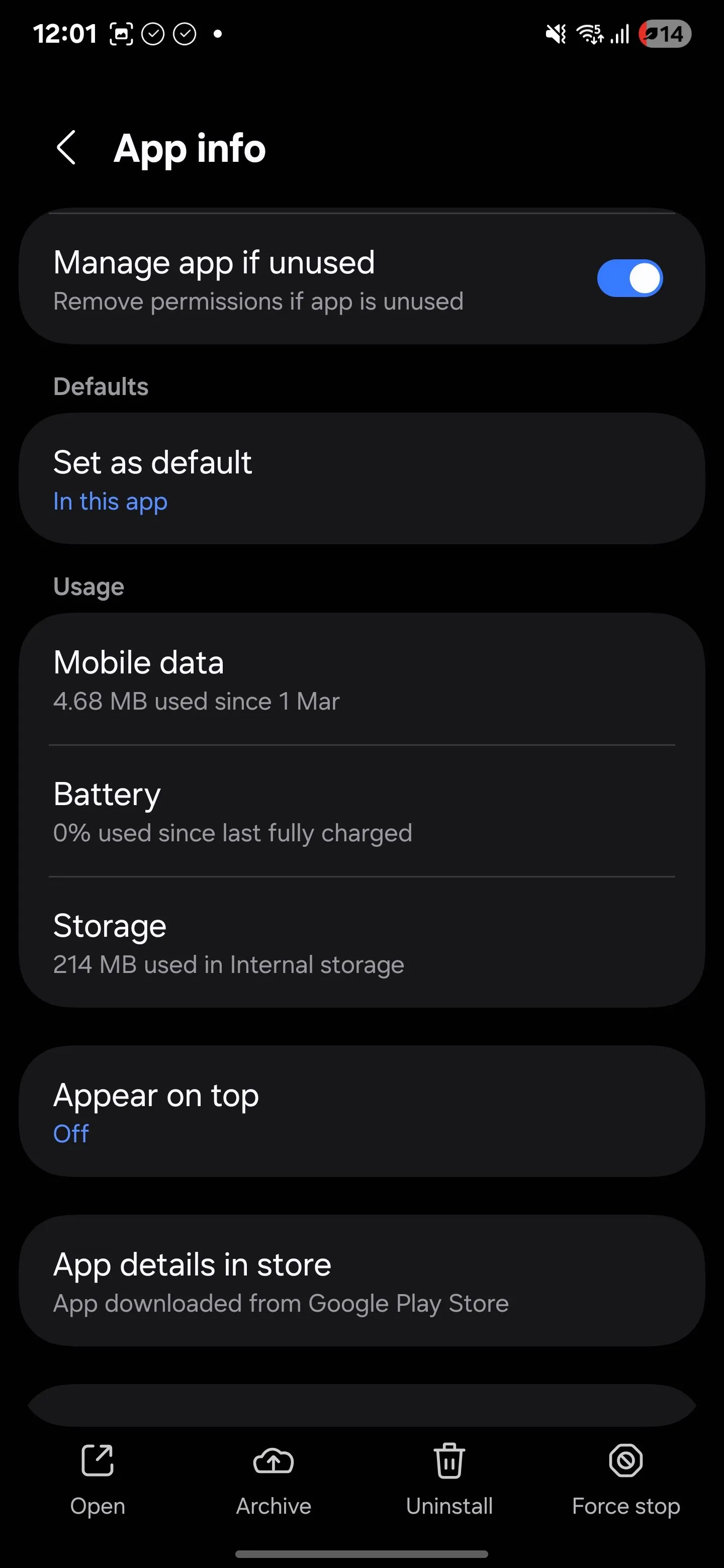 Thông tin ứng dụng trong cài đặt điện thoại Samsung, hiển thị mục Pin và giới hạn sử dụng nền
Thông tin ứng dụng trong cài đặt điện thoại Samsung, hiển thị mục Pin và giới hạn sử dụng nền
Tuy nhiên, hãy cẩn thận khi bật tùy chọn này cho các ứng dụng mà bạn cần nhận thông báo đáng tin cậy, như các ứng dụng nhắn tin. Việc sử dụng nó có thể làm chậm đáng kể thời điểm các ứng dụng bị ảnh hưởng gửi thông báo cho bạn.
4. Ngăn Chặn Quét Thiết Bị Lân Cận Và Bluetooth
Ngay cả khi bạn không sử dụng Bluetooth nhiều, một số ứng dụng có thể sử dụng tính năng quét Bluetooth để phát hiện các thiết bị lân cận và theo dõi chuyển động của bạn. Đây là một phần cách thức mà một số ứng dụng thu thập dữ liệu môi trường cho mục đích phân tích hoặc dịch vụ định vị.
Để ngăn chặn việc theo dõi âm thầm này, hãy đi tới Cài đặt > Vị trí > Dịch vụ vị trí > Quét Bluetooth, và tắt nó đi.
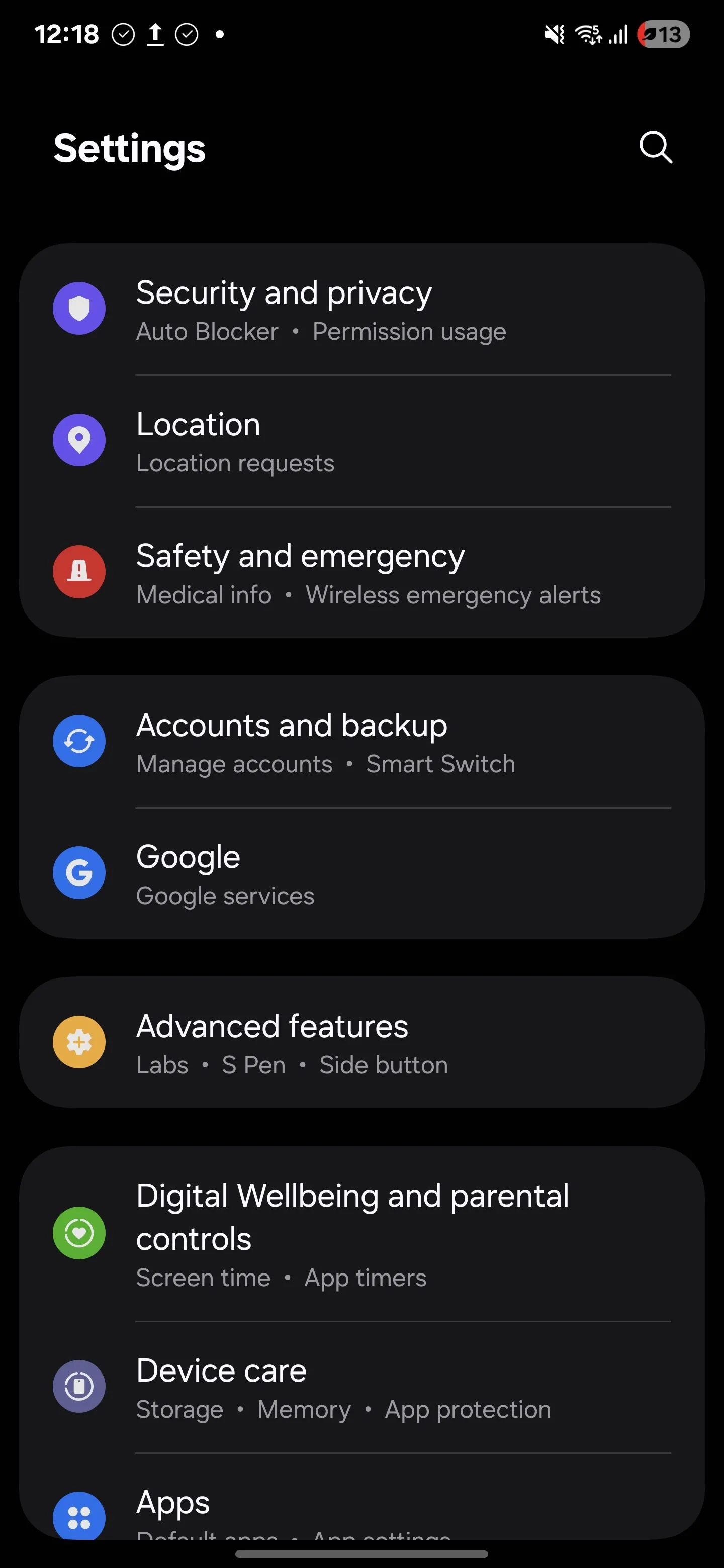 Menu Cài đặt Android, với tùy chọn Dịch vụ vị trí để quản lý quét Bluetooth và Wi-Fi
Menu Cài đặt Android, với tùy chọn Dịch vụ vị trí để quản lý quét Bluetooth và Wi-Fi
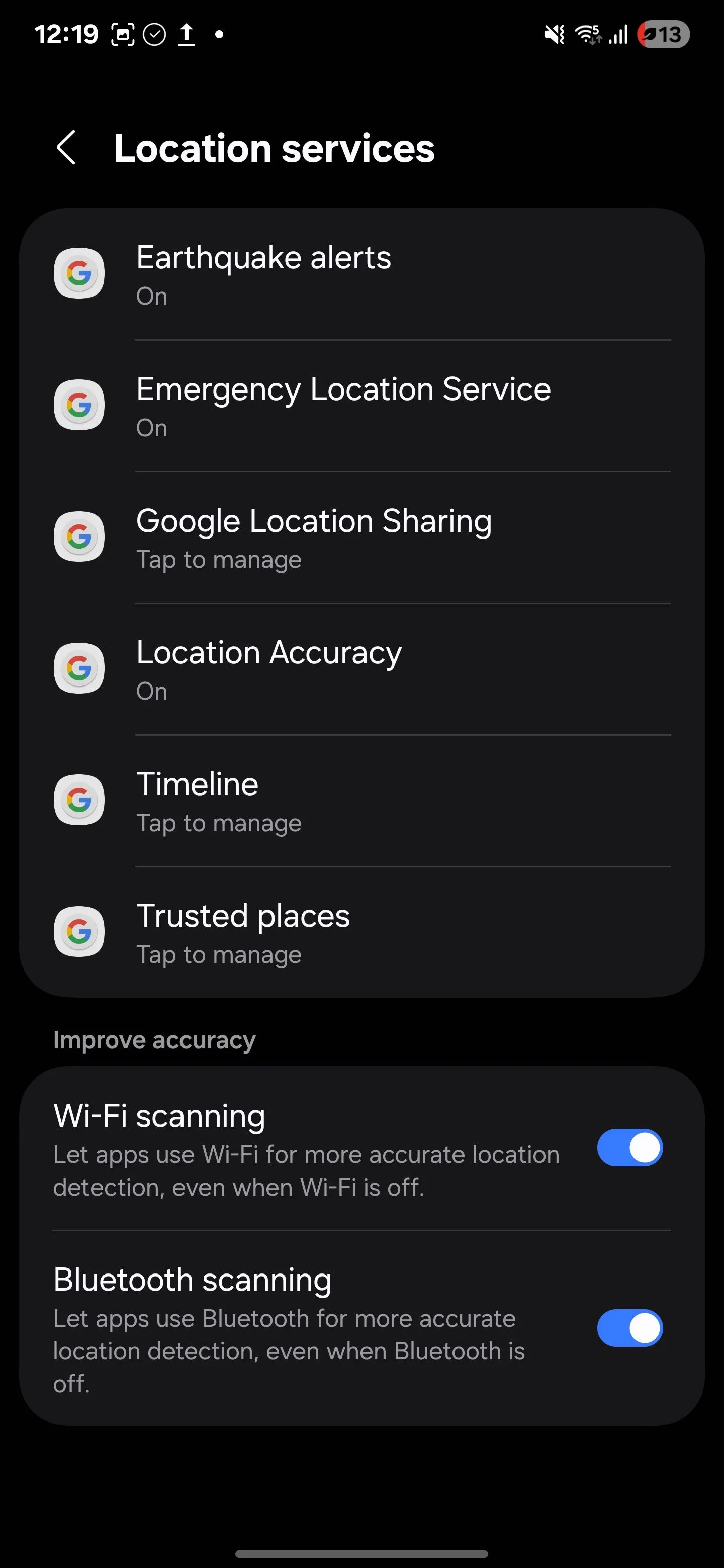 Tùy chọn tắt tính năng Quét Bluetooth trong Dịch vụ vị trí trên điện thoại Samsung
Tùy chọn tắt tính năng Quét Bluetooth trong Dịch vụ vị trí trên điện thoại Samsung
Trong khi bạn thực hiện, hãy cân nhắc tắt cả Quét Wi-Fi. Tính năng này kiểm tra các mạng Wi-Fi lân cận để cải thiện độ chính xác vị trí, cảnh báo bạn về các mạng Wi-Fi mở gần đó, và tự động bật lại Wi-Fi khi bạn đến một mạng đáng tin cậy (như nhà riêng của bạn). Những cài đặt này giúp ứng dụng cải thiện độ chính xác vị trí, nhưng chúng cũng khiến bạn dễ bị theo dõi thụ động.
5. Vô Hiệu Hóa Cá Nhân Hóa Quảng Cáo
Theo dõi quảng cáo có thể không rõ ràng là một sự xâm phạm quyền riêng tư như truy cập camera hoặc vị trí, nhưng đó là một trong những cách phổ biến nhất mà các ứng dụng thu thập dữ liệu về bạn. Nhiều ứng dụng và dịch vụ xây dựng một hồ sơ dựa trên hành vi của bạn, bao gồm những gì bạn tìm kiếm, ứng dụng nào bạn sử dụng và thậm chí là thời gian bạn sử dụng chúng. Tất cả điều này được sử dụng để hiển thị quảng cáo được nhắm mục tiêu.
Nếu điều đó nghe có vẻ xâm phạm, bạn có thể tắt quảng cáo được cá nhân hóa và xóa ID quảng cáo của mình. Đi tới Cài đặt > Google > Tất cả dịch vụ > Quảng cáo > Xóa ID quảng cáo, sau đó chạm vào Xóa ID quảng cáo một lần nữa để xác nhận.
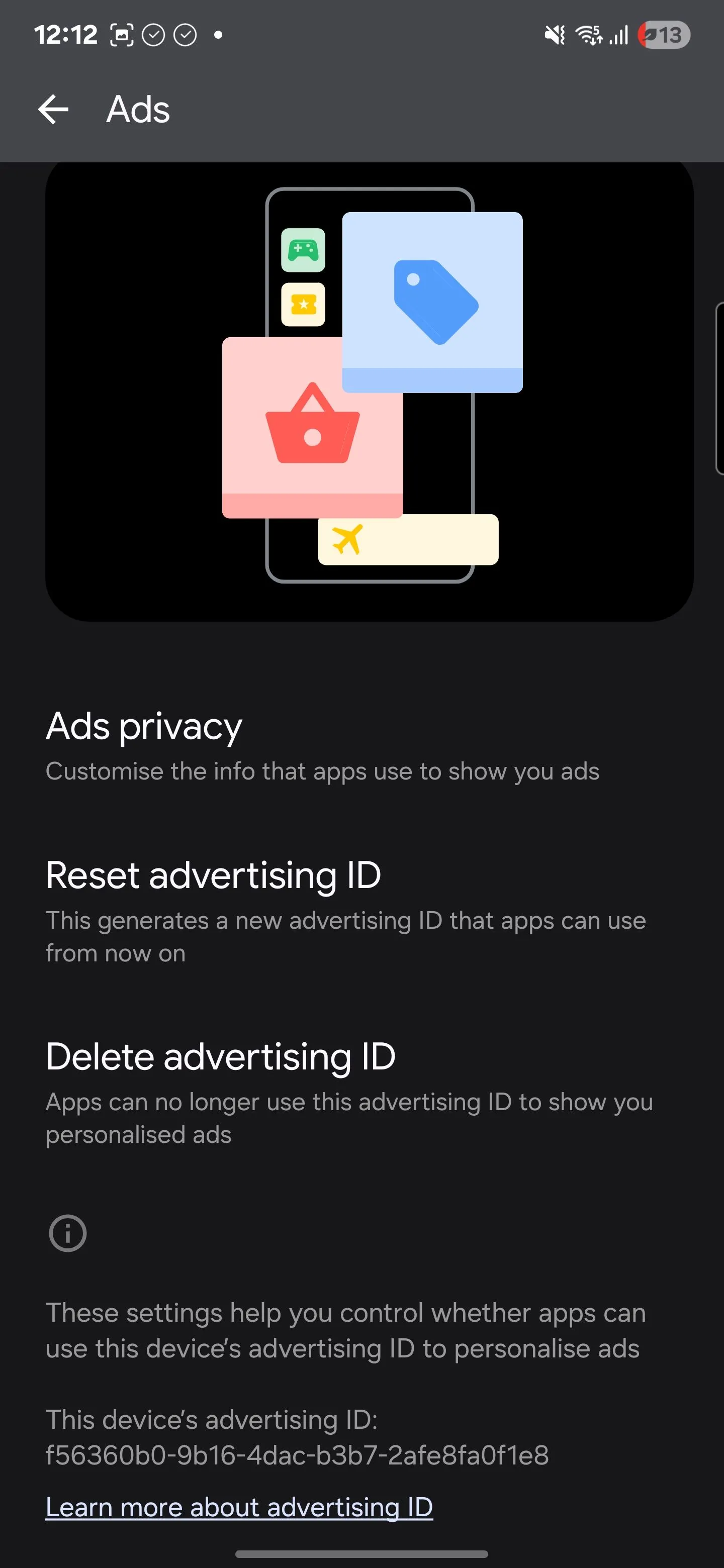 Hướng dẫn xóa ID quảng cáo Google trên Android để ngừng cá nhân hóa quảng cáo
Hướng dẫn xóa ID quảng cáo Google trên Android để ngừng cá nhân hóa quảng cáo
Tắt tùy chọn này sẽ không làm giảm số lượng quảng cáo bạn thấy, nhưng nó sẽ ngăn các ứng dụng và trang web sử dụng hoạt động của bạn để cá nhân hóa chúng. Bạn vẫn sẽ thấy quảng cáo, nhưng chúng sẽ không được liên kết với hành vi hoặc sở thích của bạn. Nếu bạn muốn tiếp tục xem quảng cáo được cá nhân hóa nhưng muốn bắt đầu lại từ đầu, bạn cũng có thể đặt lại ID quảng cáo của mình từ cùng một menu.
6. Đưa Các Ứng Dụng Không Dùng Vào Chế Độ Ngủ
Theo thời gian, bạn có thể đã tải xuống một số ứng dụng mà sau đó bạn ngừng sử dụng. Nhưng ứng dụng không nhất thiết trở nên không hoạt động, ngay cả khi bạn đã quên chúng. Nhiều ứng dụng vẫn tiếp tục chạy trong nền, âm thầm sử dụng các quyền mà bạn đã cấp từ lâu.
Để ngăn các ứng dụng này hoạt động ẩn, hãy đi tới Cài đặt > Pin > Giới hạn sử dụng trong nền, sau đó bật Đưa ứng dụng không dùng vào chế độ ngủ. Bạn cũng sẽ thấy ba danh mục bên dưới:
- Ứng dụng ngủ: Vẫn chạy thỉnh thoảng trong nền.
- Ứng dụng ngủ sâu: Hoàn toàn không hoạt động trừ khi bạn mở chúng.
- Ứng dụng không bao giờ tự động ngủ: Bị loại trừ hoàn toàn khỏi cài đặt ngủ.
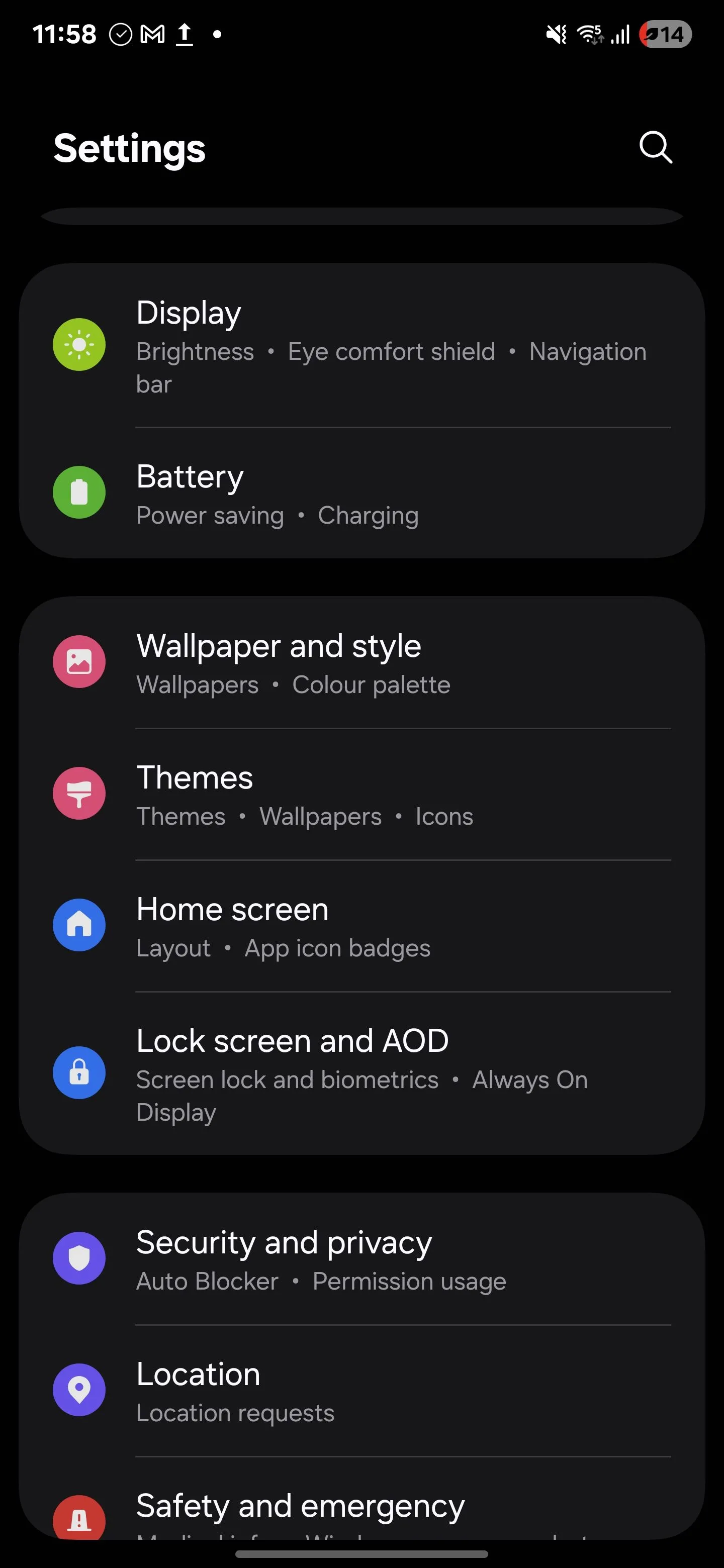 Menu Cài đặt trên Samsung Galaxy S25 Ultra, hiển thị tùy chọn Pin để quản lý ứng dụng
Menu Cài đặt trên Samsung Galaxy S25 Ultra, hiển thị tùy chọn Pin để quản lý ứng dụng
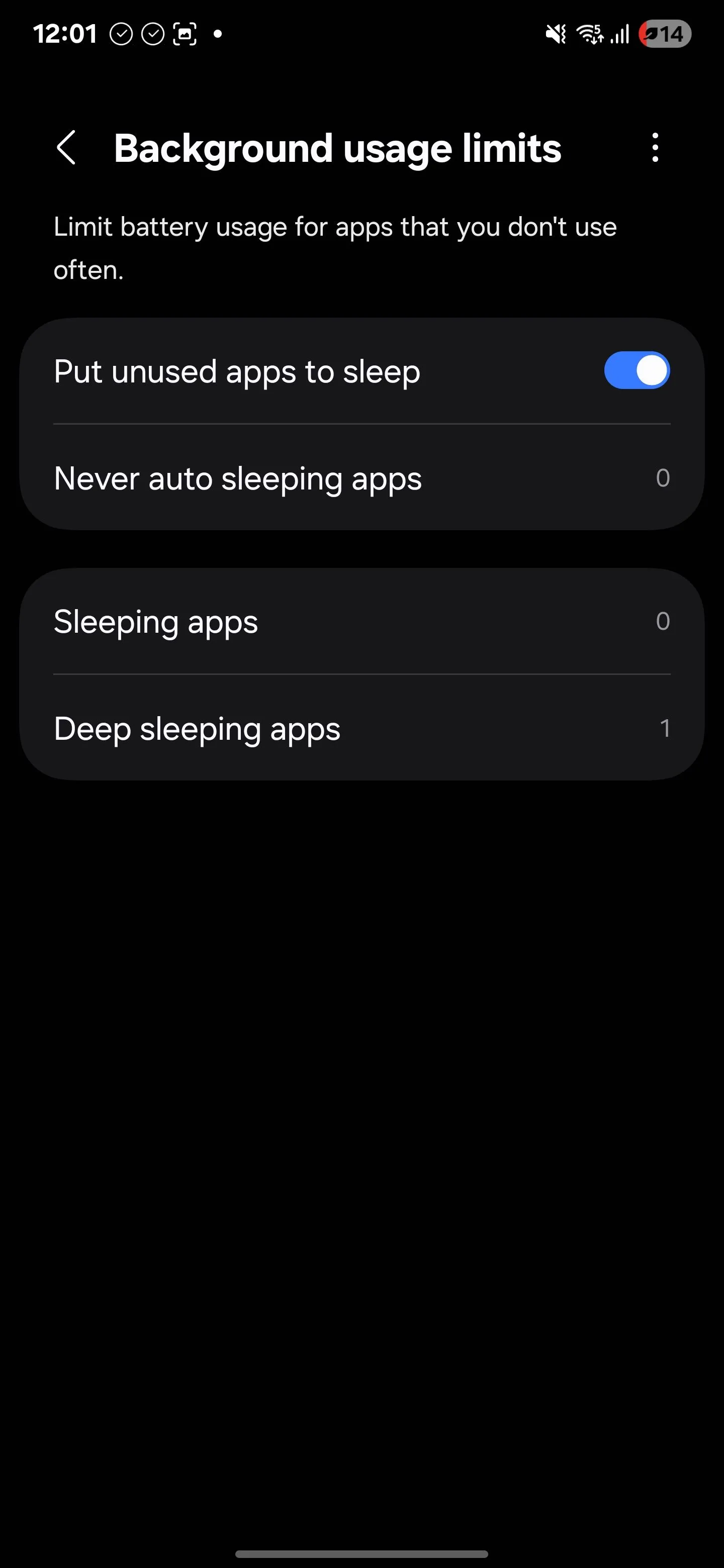 Bật tính năng Đưa ứng dụng không dùng vào chế độ ngủ để tiết kiệm pin và dữ liệu trên Android
Bật tính năng Đưa ứng dụng không dùng vào chế độ ngủ để tiết kiệm pin và dữ liệu trên Android
Để kiểm soát mạnh mẽ hơn, hãy chạm vào Ứng dụng ngủ sâu, nhấn vào biểu tượng dấu cộng (+), và thêm bất kỳ ứng dụng nào bạn hiếm khi sử dụng. Sau khi được thêm, các ứng dụng này sẽ không gửi thông báo, không làm mới trong nền hoặc thực hiện bất kỳ điều gì trừ khi bạn khởi chạy chúng theo cách thủ công.
Giờ đây bạn đã biết cách thực hiện, hãy dành một chút thời gian để thiết lập bảo mật cho điện thoại Android của mình. Quyền riêng tư của bạn xứng đáng được bảo vệ tốt hơn các cài đặt mặc định. Chỉ với vài chỉnh sửa quyền riêng tư ban đầu, bạn có thể ngăn các ứng dụng lấy đi nhiều hơn những gì chúng cần ngay cả trước khi bạn bắt đầu sử dụng chúng. Hãy chia sẻ bài viết này với bạn bè và người thân để cùng bảo vệ quyền riêng tư cá nhân trên thiết bị Android của họ!


